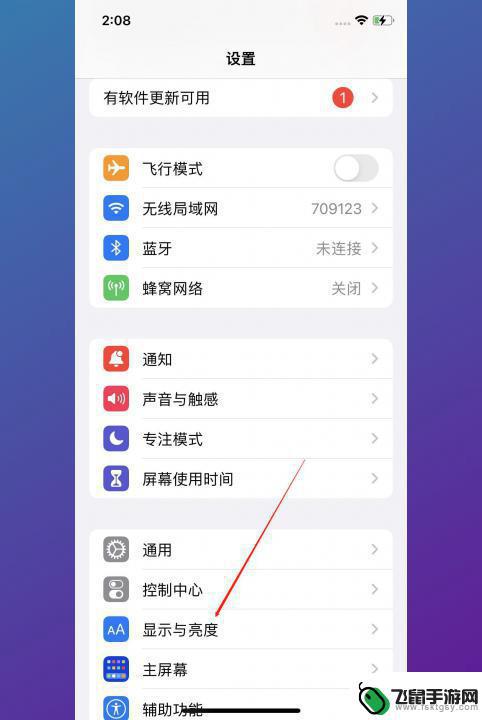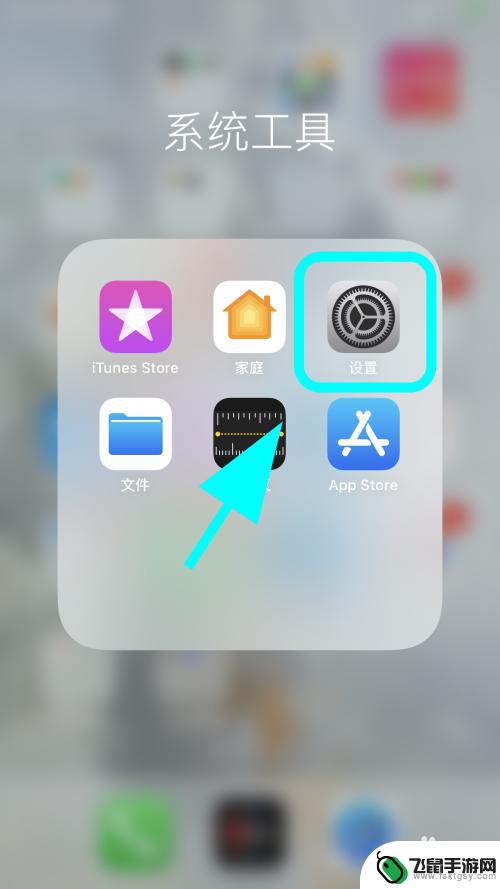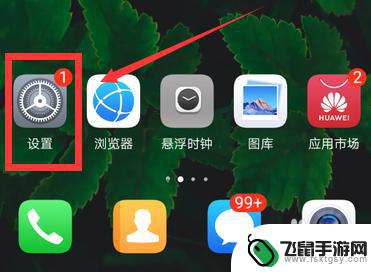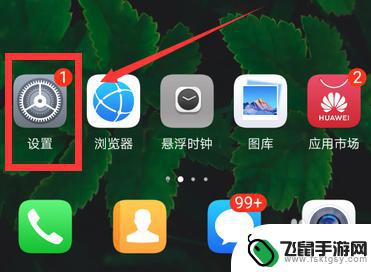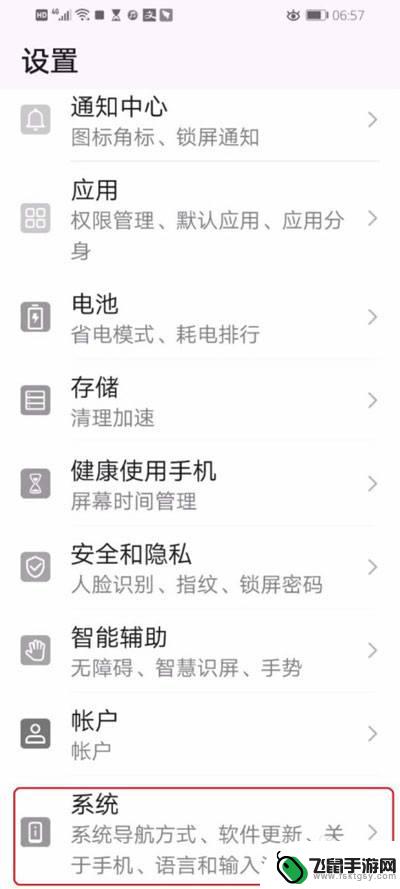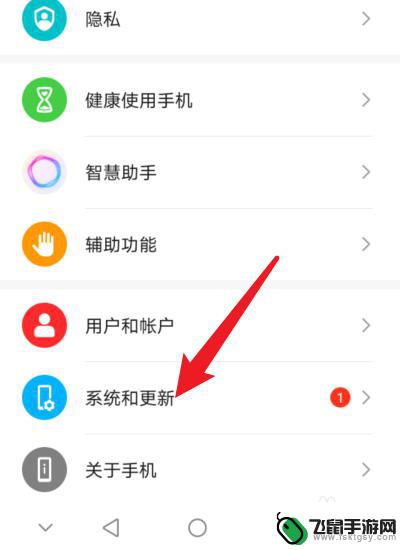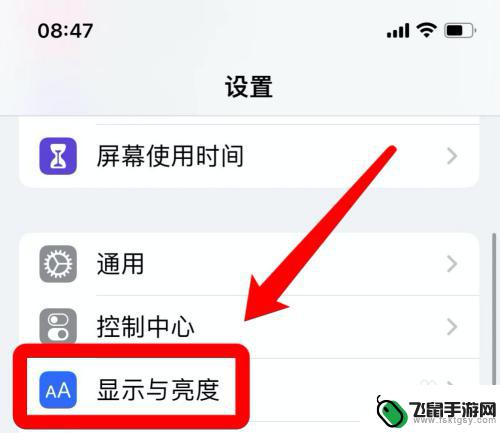苹果手机色彩怎么取消设置 iPhone苹果手机屏幕黑白变彩色方法
时间:2024-03-09来源:飞鼠手游网
苹果手机作为一款备受欢迎的智能手机,其色彩设置一直备受用户关注,有时候我们可能想要将屏幕的色彩变为黑白或者彩色,但不知道具体如何操作。在iPhone手机上,取消色彩设置其实非常简单,只需按照一定的步骤即可轻松实现屏幕色彩的切换。接下来我们就来详细了解一下iPhone手机屏幕黑白变彩色的方法。
iPhone苹果手机屏幕黑白变彩色方法
方法如下:
1.打开手机,点击手机上的【设置】;
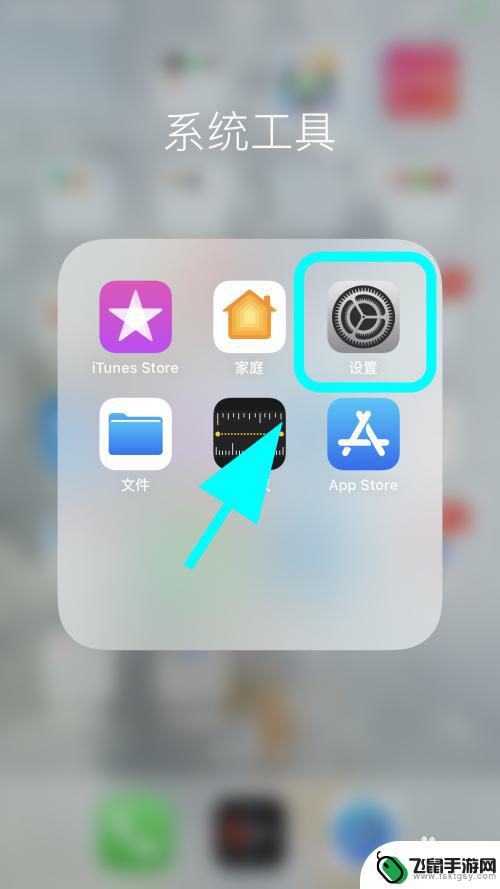
2.进入设置菜单,点击设置菜单中的【辅助功能】;
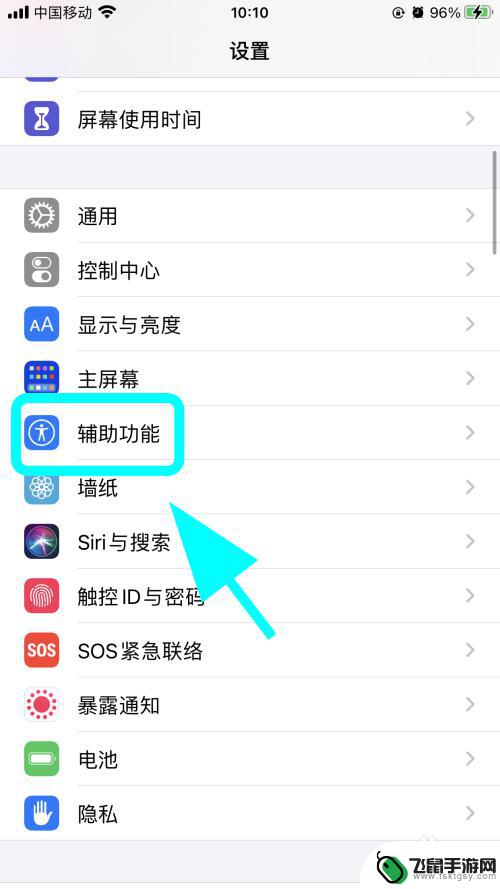
3.进入辅助功能,点击【显示与文字大小】;
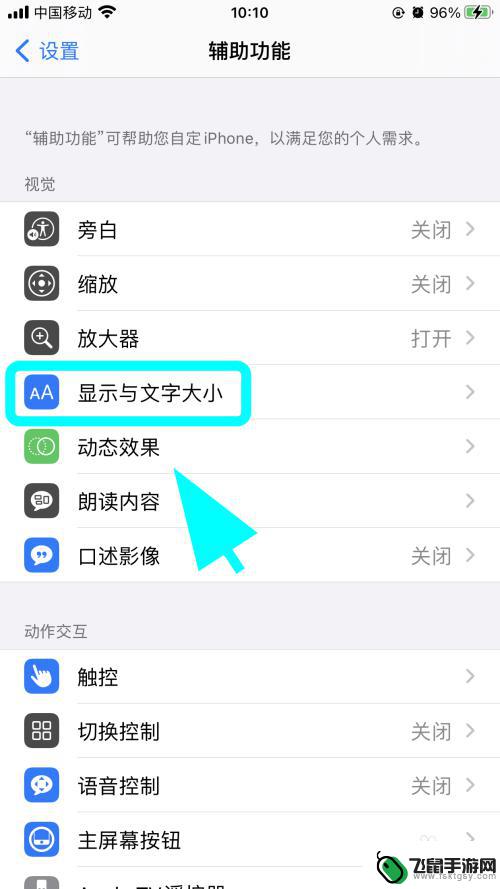
4.进入显示与文字大小设置页面,点击【色彩滤镜】;
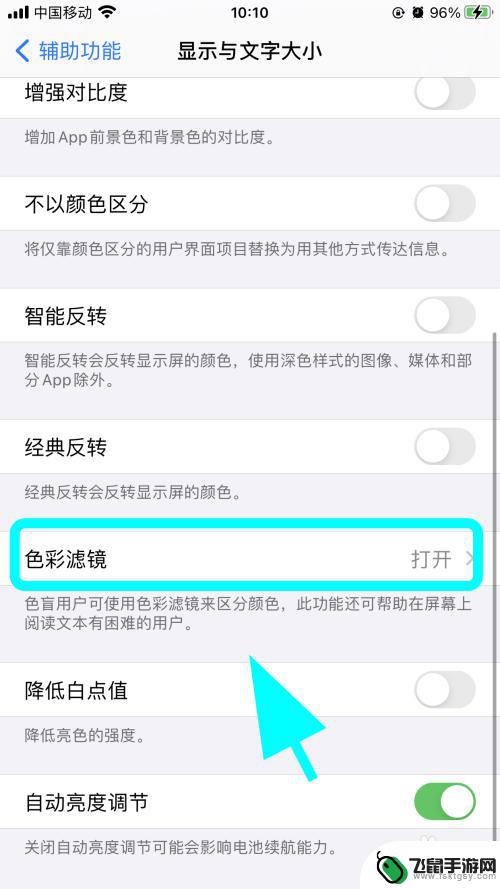
5.进入色彩滤镜菜单,找到【色彩滤镜】功能;
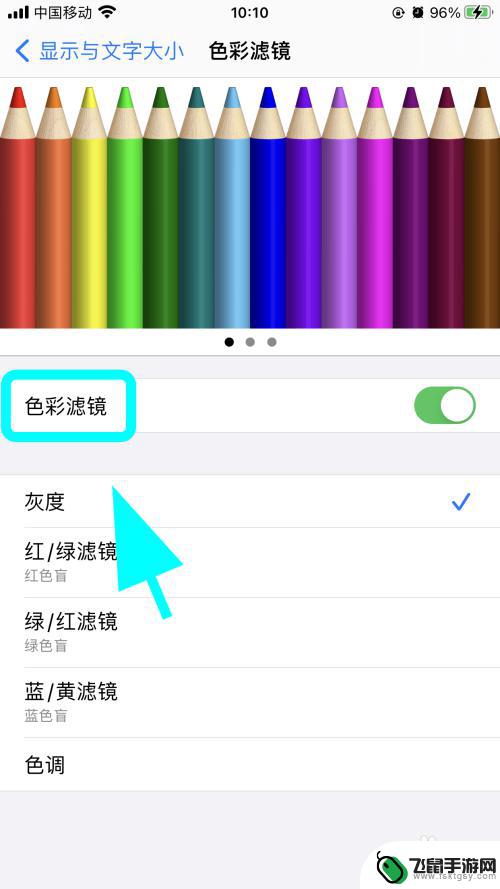
6.点击色彩滤镜后边的【开关】,将此开关【关闭】。完成;
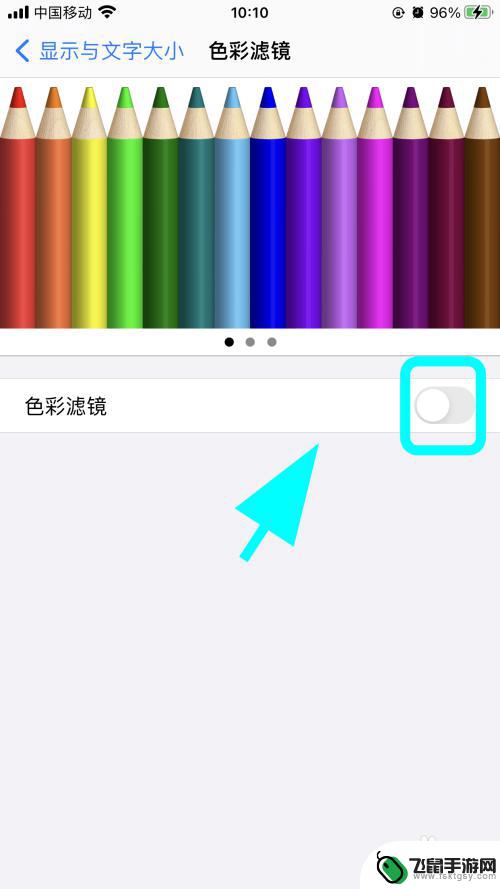
7.以上就是【苹果手机色彩怎么取消设置】的步骤,感谢阅读。
以上就是取消苹果手机色彩设置的全部内容,遇到同样情况的朋友们赶紧参考我的方法来处理吧,希望能够对大家有所帮助。